كيف يمكن إزالة تحذير "الموقع المخادع في المرحلة المقبلة"؟ - مالكير
نشرت: 2023-04-19تظهر الشاشة الحمراء الكبيرة على متصفح جوجل كروم الخاص بك. يقول التحذير الموجود بالقرب من شريط عنوان موقعك "خطير". هذه هي علامات وجود موقع الويب الخاص بك على قائمة Google السوداء لأنه تم اختراق موقعك وهو مخادع.
أول شيء تفعله هو فحص موقع الويب الخاص بك للتأكد بنسبة 100٪ من الاختراق.
تحذير موقع الويب المخادع هو تحذير من Google للزائرين بشأن موقع WordPress الخاص بك ، حيث جعلت البرامج الضارة موقع الويب الخاص بك أمرًا خطيرًا بالنسبة لهم لزيارته. إنه موقف خطير أن تكون فيه ، حيث يمكن أن تتسبب البرامج الضارة في خسائر كبيرة لموقع الويب الخاص بك.
سنستقر معك: ظهور تحذير الموقع المخادع على موقع WordPress الخاص بك أمر سيء. لكن يمكن إصلاحه. سنوضح لك كيفية إصلاح موقع google chrome الخادع في هذه المقالة.
TL؛ DR لإزالة تحذير Site Ahead المخادع ، تحتاج أولاً إلى التخلص من البرامج الضارة من موقع الويب الخاص بك. استخدم MalCare لتنظيف موقع الويب الخاص بك على الفور ، ثم أرسل طلب مراجعة من Google Search Console. في غضون 1-3 أيام ، ستقوم Google بتحديث الحالة وإزالة التحذير من موقع الويب الخاص بك.
ما هو تحذير الموقع المخادع قبل ذلك؟
إن تحذير "الموقع المخادع" هو ببساطة تخبر Google زوارها أن موقع الويب الذي هم على وشك زيارته غير آمن. يعني هذا عادةً أن موقع الويب يحتوي على برامج ضارة أو محتوى مخادع ويتم استخدامه لهجمات التصيد الاحتيالي. قد يؤدي ذلك إلى تعرض الزائرين لصفحات غير مرغوب فيها أو محتوى غير لائق أو غير آمن ، أو حتى أن يكونوا واجهة لجمع معلومات بطاقة الائتمان منهم.
إنه تحذير التصفح الآمن من Google الذي يظهر عندما ينقر الزائرون للوصول إلى موقع WordPress تم اختراقه من نتائج بحث Google chrome. يمكن أن تظهر كشاشة حمراء كبيرة (وتُعرف أحيانًا باسم شاشة الموت الحمراء) قبل أن ينقر شخص ما على موقع الويب ، أو كتحذير "خطير" في شريط العناوين.
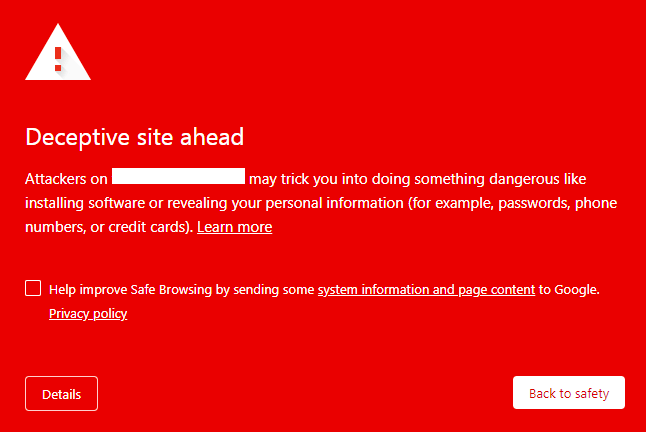
لا يقتصر التحذير الأمامي المخادع على Google أو Chrome ، لأن كل متصفح آخر يستخدم أيضًا القائمة السوداء نفسها لحماية مستخدميه. هذا يعني أنه بغض النظر عما إذا كان المستخدم الخاص بك على Internet Explorer ، أو Safari ، أو Firefox ، أو Opera ، فسيشاهد بعض المتغيرات لهذا التحذير.
إذا كنت تستخدم Google Search Console لموقعك على الويب ، فسترى أيضًا التحذيرات التي تم وضع علامة عليها في علامة التبويب مشكلات الأمان. سترسل لك Search Console رسائل بريد إلكتروني بهذا المعنى أيضًا ، حتى تتمكن من معالجة هذه المشكلات على أساس الأولوية.
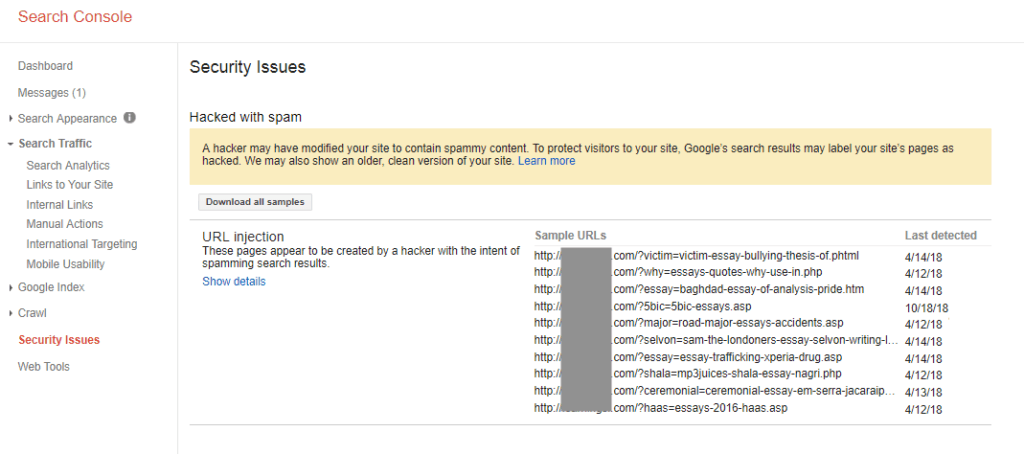
للتحقق مما إذا كان موقع الويب الخاص بك مدرجًا في القائمة السوداء ، تحقق من تقرير الشفافية.
لماذا يظهر تحذير موقع الويب المخادع على موقع الويب الخاص بك؟
يعد تحذير الموقع المخادع إلى الأمام علامة أكيدة على أن موقع الويب الخاص بك على WordPress قد تم اختراقه. في الواقع ، في معظم الحالات ، إذا تم وضع علامة على موقع ويب بواسطة Google ، فقد تم اختراقه لعدة أيام على الأقل.
بالإضافة إلى ذلك ، فإن تحذير "Site Ahead" الخادع الخاص بالكروم ليس سوى أحد تحذيرات Google. قد يحتوي موقع الويب الخاص بك على نقاط ضعف في المكونات الإضافية أو لا يلتزم بممارسات أمان WordPress الجيدة ، مثل استخدام HTTP بدلاً من HTTPS. في هذه الحالات ، قد تضع Google علامة على موقعك على أنه "غير آمن" أو "قد يؤدي هذا الموقع إلى الإضرار بجهاز الكمبيوتر الخاص بك.
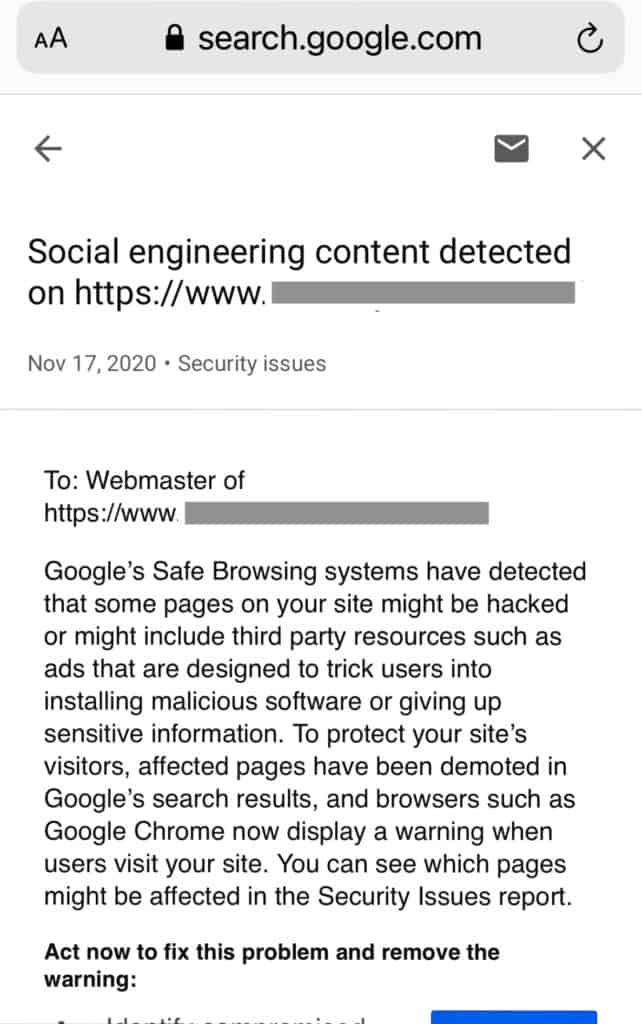
كل هذا سيء لموقعك على الويب وتصنيفات تحسين محركات البحث الخاصة به. ومع ذلك ، سيكون الأمر أسوأ بكثير إذا لم يتم اكتشاف الاختراق. سنتحدث أكثر عن تأثير الاختراقات لاحقًا في المقالة. في الوقت الحالي ، نريد التركيز على مشكلة البرامج الضارة المطروحة.
كيفية إزالة الإصابة بالبرامج الضارة من موقع الويب الخاص بك؟
للتخلص من تحذير Site Ahead الخادع ، تحتاج إلى إزالة الإصابة بالبرامج الضارة التي تسبب التحذير في المقام الأول. نوضح بالتفصيل خطوات إزالة البرامج الضارة أدناه ، ولكن دعنا نلقي نظرة عامة سريعة أولاً. هذه عملية من 3 خطوات:
- افحص موقع الويب الخاص بك بحثًا عن البرامج الضارة
- قم بتنظيف البرامج الضارة من موقع الويب الخاص بك
- قم بإزالة الموقع المخادع الذي تنتظره رسالة عن طريق إرسال طلب مراجعة إلى google
أشياء مهمة يجب تذكرها
قبل أن تبدأ ، هناك بعض الأشياء التي يجب أن تضعها في اعتبارك.
- تصرّف بسرعة: بصرف النظر عن البرامج الضارة التي تلحق الضرر بموقعك على الويب ، تتعقب Google أيضًا المدة التي يستغرقها الأشخاص لاتخاذ إجراءات بشأن مشكلات الأمان على موقع الويب الخاص بهم. الآن ليس وقت التأخير.
- تعد إزالة البرامج الضارة أمرًا صعبًا: بالنسبة لمعظم الأشخاص ، على أي حال. يمكنك تجاهل حذرنا إذا كنت خبيرًا في WordPress. لكننا رأينا عددًا كبيرًا جدًا من مواقع الويب المعطلة بسبب محاولات إزالة البرامج الضارة الفاشلة ، ومن المروع أن تضطر إلى نقل الأخبار السيئة إلى مسؤول الموقع.
- تحتاج أيضًا إلى إصلاح المشكلات الأساسية: تمكن المتسللون من إصابة موقعك بسبب ثغرة أمنية أو باب خلفي. على الرغم من وجود طرق أخرى تمكنهم من الوصول إلى موقعك ، إلا أن أكثر من 90٪ من الاختراقات تحدث بسبب نقاط الضعف. إذا تخلصت من البرمجيات الخبيثة ، لكنك لم تتخلص من الثغرة الأمنية ، فستتكرر الإصابة.
- هناك نصيحة سيئة: يأتي إلينا الكثير من الأشخاص بمواقع ويب معطلة ، بسبب الإصلاحات التي قرأوا عنها عبر الإنترنت. النصيحة السيئة ليست خبيثة عن عمد ، لكنها يمكن أن تضر أكثر مما تنفع.
بدون مزيد من اللغط ، لنبدأ في حفظ موقع الويب الخاص بك من المتسللين.
1. افحص موقع الويب الخاص بك بحثًا عن البرامج الضارة
أول شيء عليك القيام به هو فحص موقع الويب الخاص بك بحثًا عن البرامج الضارة. نعم ، أنت تعلم أن موقع الويب الخاص بك قد تم اختراقه بالفعل ، ولكن الفحص العميق سيفحص جميع الملفات والمجلدات وقاعدة البيانات بحثًا عن البرامج الضارة والمحتوى المخادع ونقاط الضعف. كما قلنا من قبل ، لا يكفي تنظيف البرامج الضارة ؛ تحتاج إلى التخلص من المشكلة الأساسية التي سمحت بذلك في المقام الأول.
هناك عدة طرق لفحص موقع الويب الخاص بك ، وسنتحدث قليلاً عن كل طريقة.
- فحص عميق لموقع الويب الخاص بك [مستحسن]: للتحقق من كل ملف ومجلد وإدخال في قاعدة بيانات موقع WordPress الخاص بك ، تحتاج إلى تثبيت مكون أمان WordPress الإضافي وإجراء فحص. ستكتشف عمليات المسح العميق كل سطر من البرامج الضارة وكل متغير متغير مريب. قم بتثبيت MalCare ، واحصل على نتائج الفحص في أقل من 5 دقائق.
- استخدام ماسح ضوئي عبر الإنترنت: إذا كنت ترغب في فحص موقع الويب الخاص بك دون تثبيت مكون إضافي للأمان ، فيمكنك استخدام ماسح ضوئي عبر الإنترنت مثل Sucuri Sitecheck. سيفحص هذا النوع من الماسح الضوئي جميع الأكواد المرئية للعامة لموقعك على الويب. هذه خطوة أولى جيدة في التشخيص ، لأن ماسح الواجهة الأمامية سيعلم البرامج الضارة في المنشورات والصفحات.
ومع ذلك ، فإنها تقصر عند فحص ملفات WordPress الأساسية ، مثل ملف wp-config على سبيل المثال. لا تلتزم البرامج الضارة دائمًا بشكل ملائم بالمناطق المرئية للعامة من التعليمات البرمجية ، لذلك يعد هذا نصف مقياس في أحسن الأحوال. - المسح يدويًا: بصرف النظر عن الأسباب الواضحة للخطأ البشري ، هناك العديد والعديد من الأسباب التي تجعلنا لا نوصي أي شخص بمسح موقع الويب الخاص به يدويًا (أو تنظيفه). مع مواقع الويب الكبيرة ، تعد هذه مهمة شاقة وعرضة للكثير من البرامج الضارة التي تفلت من دون أن يلاحظها أحد.
أفضل طريقة للعثور على البرامج الضارة في موقع الويب الخاص بك هي فحصها باستخدام مكون إضافي للأمان ، مثل MalCare. سيكون لديك تقييم قاطع للعدوى ، ويمكنك المضي قدمًا في تنظيف البرامج الضارة.
تشخيصات أخرى للتحقق من وجود برامج ضارة
إذا كنت تستخدم مكونًا إضافيًا للأمان ليس MalCare لفحص موقع الويب الخاص بك ، فقد تواجه إيجابيات خاطئة. من المعروف أن المكونات الإضافية الأخرى مثل WordFence و iThemes تشير إلى رمز مخصص غير ضار على أنه برامج ضارة بسبب آليات المسح الخاصة بها.
على الرغم من أن رسالة الخطأ الخادعة Site Ahead تعد مؤشرًا كافيًا على البرامج الضارة ، يمكنك استخدام الطرق التالية لاختبار إصابات البرامج الضارة بنفسك.
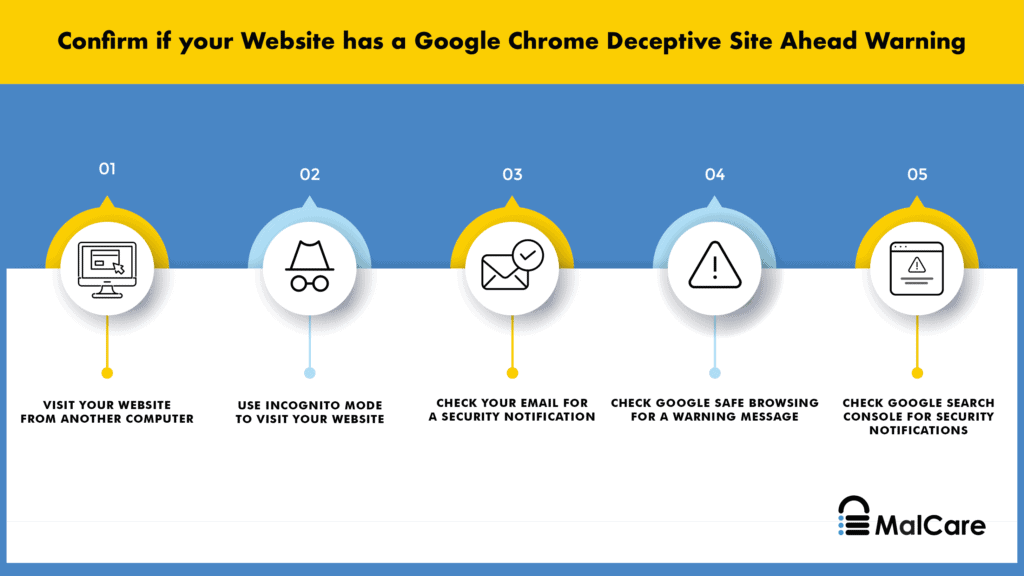
- قم بزيارة موقع الويب الخاص بك من متصفح التصفح المتخفي أو جهاز كمبيوتر مختلف ، حيث يمكن للمتسللين إخفاء البرامج الضارة من المسؤول
- تحقق من عدد الصفحات المفهرسة على Google. إذا تم إدراج صفحات غير مرغوب فيها في موقع الويب الخاص بك ، فسترى عدم تطابق رقم في نتائج البحث. على سبيل المثال ، إذا كان موقع الويب الخاص بك يحتوي على حوالي 10 صفحات ، فيجب أن تتوقع أن ترى عددًا قليلاً أكثر أو أقل. يعتبر الرقم الضخم في المائة أو حتى 1000 مؤشرًا جيدًا لصفحات البريد العشوائي.
- ابحث عن سجلات نشاط المستخدم غير المعتادة ، والتي يمكن أن تشير إلى أن أحد المتسللين قد حصل على وصول غير مصرح به إلى موقع الويب الخاص بك باستخدام حساب مستخدم. يمكن أن يكون مستخدمًا مخترقًا أو مستخدمًا وهميًا يعرض نشاطًا غير عادي لهذا الحساب. تعد أذونات المستخدم المتغيرة ، أو سلسلة من التغييرات في المنشورات والصفحات ، أو إنشاء صفحات جديدة تمامًا مؤشرات جيدة هنا.
- تحقق من وجود اتجاهات غريبة في بيانات التحليلات ، مثل الارتفاعات المفاجئة في حركة المرور. إذا كنت تدير حدثًا تسويقيًا أو إعلانات ، فقد يكون هناك ما يبرر هذه الارتفاعات ، وإلا فقد تكون من أعراض البرامج الضارة.
بالإضافة إلى ذلك ، سيتأثر موقع الويب الخاص بك بأرقام حركة المرور بسبب التحذير المخادع "Site Ahead". سيؤدي عدد أقل من الأشخاص الذين يزورون موقع الويب الخاص بك إلى انخفاض الأرقام ، وسترى انخفاضًا في مقاييس التفاعل أيضًا. - ابحث عن تحذيرات Google Search Console. تحاول Google تحذير مستخدميها من أجل الترويج لتجربة تصفح آمنة. حتى إذا لم يكن لديك حساب Search Console ، فلا يزال بإمكانك التحقق مما إذا كانت Google ستصدر تحذيرًا "غير آمن" لموقعك على الويب.
- يتحقق الضعف من المكونات الإضافية والسمات المثبتة ، إذا لم تقم بتحديثها. إذا كانت لديك إصدارات قديمة من المكونات الإضافية والسمات ، فمن المحتمل أن تكون هناك نقاط دخول للبرامج الضارة. إذا كانت لوحة التحكم لديك تحتوي على علامة "تحديث الآن" بجوار مكون إضافي أو سمة مثبتة ، فإن Google بحثًا عن نقاط الضعف المكتشفة مؤخرًا في تلك الثغرات المحددة.
- إزالة المكونات الإضافية والسمات الملغاة. من المغري الحصول على مكون إضافي أو سمة مميزة مقابل لا شيء ، ولكن هناك دائمًا أجندة مخفية. ليس هناك شيء مثل وجبة غداء مجانية. تحتوي المكونات الإضافية والسمات المميزة على تراخيص متصدعة ، مما يعني أن المطورين الأصليين لن يكونوا قادرين على دعمها بالتحديثات. وهذا هو الجانب الحميد من البرامج الملغاة. غالبًا ما يحتوي هذا البرنامج على أبواب خلفية وبرامج ضارة مضمنة فيه ، لذلك يمكن للقراصنة الوصول إلى موقع الويب الخاص بك عند تثبيته.
2. تنظيف البرامج الضارة من موقع الويب الخاص بك
حسنًا ، نحن الآن في وضع المعركة. هذا هو المكان الذي يمكن أن تحصل فيه الأشياء بشكل شائع ، اعتمادًا على المسار الذي تسلكه لإزالة البرامج الضارة من موقع الويب الخاص بك. هناك 3 طرق للتخلص من البرامج الضارة من أحد مواقع WordPress التي تتسبب في حدوث موقع خادع في المستقبل ، وسنتحدث عن كل منها ، بالترتيب من الأكثر فاعلية إلى الأقل فاعلية :
- استخدم مكونًا إضافيًا للأمان لإزالة البرامج الضارة
- استعن بخبير أمني لتنظيف موقع الويب الخاص بك
- قم بتنظيف موقع الويب الخاص بك يدويًا
أهم شيء هو تنظيف موقع الويب الخاص بك بسرعة. في كل لحظة تترك فيها البرامج الضارة على موقع الويب الخاص بك ، تزداد الخسائر سوءًا. في بعض الحالات ، يزداد الأمر سوءًا بشكل كبير.
الخيار 1: استخدم مكونًا إضافيًا للأمان لإزالة البرامج الضارة من موقع الويب الخاص بك
نوصيك باستخدام MalCare لإزالة البرامج الضارة من موقع الويب الخاص بك. إنه المكون الإضافي للأمان الأفضل في فئته لموقع WordPress الخاص بك لأنه سيزيل الاختراقات جراحيًا من ملفات موقع الويب الخاص بك وقاعدة بياناته. في نهاية عملية تنظيف MalCare ، سيكون لديك موقع الويب والبيانات الخاصة بك سليمة تمامًا.
لاستخدام MalCare ، كل ما عليك فعله هو:
- قم بتثبيت MalCare على موقع الويب الخاص بك
- تفحص موقع الويب الخاص بك من لوحة القيادة
- التنظيف التلقائي عند مطالبتك بالتخلص من البرامج الضارة
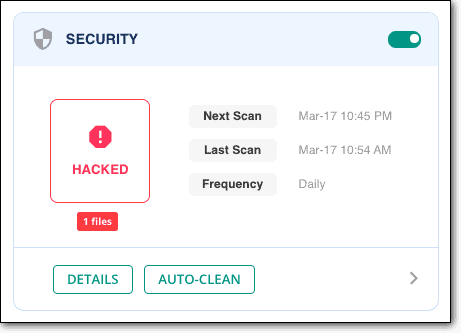
وهذا كل شيء. يستغرق التنظيف بضع دقائق حتى يكتمل ، وموقع الويب الخاص بك جيد مثل الجديد مرة أخرى. إذا استخدمت MalCare لفحص موقع الويب الخاص بك ، فكل ما عليك فعله هو الترقية للتنظيف على الفور.
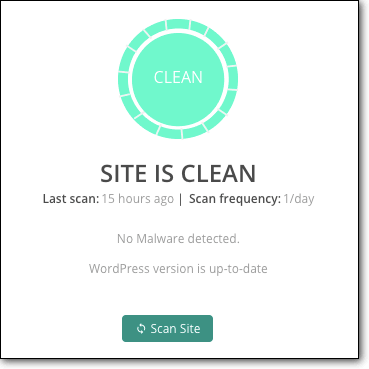
بمجرد تثبيت MalCare ، سيقوم بفحص موقع الويب الخاص بك يوميًا بحثًا عن التهديدات ، وحماية موقع الويب الخاص بك من الروبوتات والمتسللين. مع MalCare ، تكتسب أيضًا جدار حماية قويًا لتطبيق الويب والذي سيساعدك على تصفية حركة المرور الضارة من البلد أو الجهاز ، ولوحة معلومات يمكنك من خلالها إدارة موقع الويب الخاص بك بسهولة.
كيفية استخدام MalCare إذا لم يكن لديك حق الوصول إلى موقع الويب الخاص بك ؟
عندما يتم اختراق موقع الويب الخاص بك ، يمكن أن تشعر في كثير من الأحيان أن كل باب يغلق في وجهك. لقد أبلغت Google موقع الويب الخاص بك مع الموقع المخادع في المقدمة ، وقد لا تتمكن الآن من الوصول إلى موقع الويب الخاص بك على الإطلاق. يمكن أن يحدث هذا الوضع إذا قام المتسلل بإصابة موقع الويب الخاص بك باختراق إعادة توجيه ، أو إذا قام مضيف الويب بتعليق حسابك. في كلتا الحالتين ، لا يمكنك الوصول إلى wp-admin لتثبيت مكون إضافي للأمان.
لم نفقد كل شيء بالرغم من ذلك. تواصل معنا أو أرسل لنا بريدًا إلكترونيًا على support [at] malcare [dot] com ، وسنوجهك خلال الخطوات التالية. سنرشدك خلال عملية إلغاء تعليق موقع الويب الخاص بك أيضًا.
الخيار 2: تعيين خبير أمان في WordPress
إذا اخترت عدم تثبيت مكون إضافي للأمان ، فالرجاء الانتقال إلى طريق خبير أمان WordPress لتنظيف البرامج الضارة والمحتوى المخادع من موقع الويب الخاص بك. بينما لا يمكننا التحدث عن فعالية خبراء الأمان الآخرين ، فإننا نتوقع أن يتم توصيلهم بمجال أمان موقع WordPress وبالتالي يكونون قادرين على توفير حل قابل للتطبيق.
لقد كانت تجربتنا هي أن خبراء الأمن الفعالين مكلفون للغاية ؛ بشكل مبرر لذلك ، لأن ما يفعلونه هو تقني وصعب بشكل لا يصدق. يجب أن نعرف ، لأن لدينا فريقًا منهم في MalCare. الاختلاف الوحيد هو أن خدمات خبرائنا متاحة مجانًا من خلال مكون الأمان الإضافي الخاص بنا.
الخيار 3: تنظيف الموقع يدويًا
لقد قمنا بتنظيف الآلاف من مواقع الويب للعملاء ، وحتى ذلك الحين لا نوصي بالتنظيف اليدوي. إنها عملية محفوفة بقدر هائل من المخاطر ، مع فرص منخفضة للنجاح - إلا إذا كنت خبيرًا أمنيًا في WordPress. (في هذه الحالة ، لن تحتاج إلى قراءة هذه المقالة.)
إذا كنت ستعالج البرامج الضارة بنفسك ، فسنساعدك بأفضل ما في وسعنا. لا يمكننا ضمان نجاحك ، لأن كل اختراق يمكن أن يكون مختلفًا تمامًا ، ولا يوجد نهج واحد يناسب الجميع.
لبدء هذه العملية ، عليك معرفة ما يلي:
- هيكل ملف WordPress وعمله: ما هي الملفات المهمة ، وكيف تعمل مع بعضها البعض ، وكيف يتم تثبيت السمات والإضافات ، وكيف تعمل.
- البرمجة: ماذا تفعل النصوص؟ كيف يتفاعلون مع بعضهم البعض؟ ماذا يفعلون في الواقع؟ هل الرمز الإضافي الذي تراه رمزًا مخصصًا أو برامج ضارة؟
- أدوات الواجهة الخلفية: الإلمام بالعمل مع cPanel و SFTP و File Manager و phpMyAdmin وجميع الأدوات الأخرى في حساب مضيف الويب الخاص بك.
إذا لم تكن معتادًا على أي مما سبق ، فإننا نقترح عليك التوقف هنا والتنظيف باستخدام MalCare. لقد ذكرنا من قبل أن الوقت جوهري ، وليس هذا هو الوقت المناسب لاكتساب الكفاءة في هذه الأدوات من أجل التعامل مع الاختراق.
أ. الوصول إلى موقع الويب الخاص بك
إذا قام مضيف الويب الخاص بك بتعليق حسابك ، فهذه هي الخطوة الأولى. خلاف ذلك ، انتقل إلى التالي.
اتصل بدعم مضيف الويب لحملهم على إدراج عنوان IP الخاص بك في القائمة البيضاء للتنظيف. كانوا سيغلقون موقع الويب الخاص بك بعد إجراء عمليات الفحص ، لذا اسأل عن هذه النتائج أيضًا. ستوفر النتائج نقطة انطلاق لتنظيف البرامج الضارة.
ب. خذ نسخة احتياطية من موقع الويب الخاص بك
هذه خطوة مهمة في عملية التنظيف: يرجى أخذ نسخة احتياطية من موقع الويب الخاص بك. يمكن أن تتم عمليات التنظيف اليدوية بشكل جانبي بسرعة كبيرة ، والنسخ الاحتياطي هو الشيء الوحيد الذي سيوفر اليوم. حتى موقع الويب الذي يحتوي على برامج ضارة أفضل من عدم وجود موقع على الإطلاق.
إذا اكتشف مضيف الويب الخاص بك برامج ضارة على موقع الويب الخاص بك ، فيمكنه أيضًا حذفها دون سابق إنذار. بالطبع ، هذا يعتمد على مضيف الويب المعني ، لكن من الأفضل حقًا أن نخطئ في جانب الحذر.
لأخذ نسخة احتياطية ، استخدم BlogVault. هناك نسخة تجريبية مجانية مدتها 7 أيام لتبدأ بها ، وبمجرد الإعداد ، سيستغرق الأمر نسخًا احتياطية تلقائية منتظمة من موقع الويب الخاص بك. حتى إذا قام مضيف الويب الخاص بك بإزالة موقع الويب الخاص بك ، فستظل لديك نُسخ احتياطية لموقع الويب الخاص بك ، لأنه يتم تخزين نُسخ BlogVault الاحتياطية على خوادم خارجية. بالإضافة إلى ذلك ، يعد المكون الإضافي للنسخ الاحتياطي دائمًا رهانًا أفضل بكثير من الاعتماد على النسخ الاحتياطية والاستعادة اليدوية.
ج. قم بتنزيل WordPress core والإضافات والقوالب مرة أخرى من المستودع
لا نعرف أين يمكن أن تختبئ البرامج الضارة ، لذلك لحسن الحظ هناك بعض الأشياء التي يمكنك استبدالها تمامًا دون مشكلة. قم بتدوين الإصدارات التي تم تثبيتها على موقع الويب الخاص بك ، وقم بتنزيلها. قد تحتوي الإصدارات الأقدم أو الأحدث على تعليمات برمجية مختلفة ، وقد تتسبب في حدوث مشكلات في التوافق على موقع الويب الخاص بك لاحقًا.
بمجرد تنزيلها وفك ضغطها ، قارن ملفات ومجلدات التثبيتات الحديثة بتلك الموجودة على موقع الويب الخاص بك. هذه عملية مملة يدويًا ، لذا يمكنك استخدام مدقق مختلف عبر الإنترنت لإبراز الاختلافات. سيظل الأمر مملاً ، لكن أسرع إلى حد ما.
كلمة تحذير هنا: الرمز المخصص من موقع الويب الخاص بك ليس برنامجًا ضارًا. من الضروري أحيانًا لمصممي الويب تغيير الكود الرسمي لإنشاء التجربة الصحيحة للموقع. قد تكون الاختلافات بسبب هذا السبب.
جانبا ، فإن تقنية مطابقة الملفات هذه هي ما تستخدمه معظم المكونات الإضافية للأمان ، باستثناء MalCare ، لاكتشاف البرامج الضارة. يمكن أن يثبت أنه غير فعال ، خاصة في حالة الرمز المخصص.
على أي حال ، قم بتدوين جميع الاختلافات ووضع الملفات جانبًا. في هذه المرحلة ، لا تحذف أي شيء.
د. تحقق من وجود الإضافات الزائفة
نظرًا لأن لديك قائمة بالمكونات الإضافية والسمات في متناول اليد الآن ، يمكنك التحقق مما إذا كان أي منها عبارة عن مكونات إضافية مزيفة. لن تجد مكونات إضافية مزيفة في مستودع WordPress لتنزيلها ، وسيحتوي مجلد البرنامج المساعد عادةً على عدد قليل جدًا من الملفات ، وأحيانًا ملف واحد فقط. لا تتبع المكونات الإضافية الوهمية أيضًا اصطلاحات التسمية النموذجية لمكونات WordPress الإضافية.

إذا كنت تستخدم برنامجًا فارغًا على الإطلاق ، فيمكنك أن تطمئن إلى أن هذا ربما يكون السبب في اختراق موقع الويب الخاص بك في المقام الأول. الإضافات والقوالب الفارغة جذابة لأسعارها المنخفضة ، لكنها تأتي بتكلفة عالية. يقوم المتسللون بضخ الكود ببرامج ضارة أو أبواب خلفية على أقل تقدير ، وينتظرون أن يقوم الناس بتثبيتها ، ومن ثم يطرحون بساط ترحيب لأنشطتهم الشائنة.
ه. أعد تثبيت مركز ووردبريس
الآن بعد أن حصلت على تثبيتات جديدة ، حان الوقت لبدء استبدال الملفات والمجلدات. السبب في أننا نقترح القيام بذلك بهذه الطريقة هو أن عمليات التثبيت الجديدة ستهتم بالبرامج الضارة التي تم تحميلها في دليل الملفات على موقع الويب الخاص بك.
ومع ذلك ، فإن هذه الطريقة لا تخلو من مخاطرها أيضًا. يمكن أن تفشل عملية التثبيت أو الاستعادة أيضًا ، لذا يرجى الاحتفاظ بنسخة احتياطية من موقع الويب الخاص بك في حالة عدم قيامك بذلك بالفعل.
قم بتسجيل الدخول إلى cPanel لحساب استضافة الويب الخاص بك ، واستخدم أداة File Manager للوصول إلى ملفات موقع الويب الخاص بك. استبدل المجلدات التالية بالكامل:
/ wp-admin
/ wp- يشمل
لحسن الحظ ، يحتوي هذان المجلدان على ملفات WordPress الأساسية فقط ، ونادرًا ما يتغيران حتى بين الإصدارات. يتم تخزين المحتوى والتكوينات الخاصة بك في مكان آخر ، لذلك لن تتأثر. في الواقع ، يجب ألا تختلف هذه المجلدات عن نظيراتها من التثبيت النظيف.
بعد ذلك ، ابحث عن الكود الفردي في هذه الملفات الهامة:
index.php
ملف wp-config.php
ملف wp-settings.php
ملف wp-load.php
htaccess
نحن ندرك أن "التعليمات البرمجية الفردية" ليست توجيهًا يسهل اتباعه ، ولكن يمكن أن تتخذ البرامج الضارة أشكالًا عديدة. نقترح البحث عن البرامج النصية غير الموجودة في التركيبات النظيفة ، وتدقيقها بعناية. فقط لأنهم غير موجودين في التثبيتات النظيفة لا يجعلهم برامج ضارة ، لكنه مكان جيد مثل أي مكان للبدء.
يرجى توخي الحذر الشديد إذا اخترت البحث في هذه الملفات. يمكن لتغيير واحد صغير أن يؤدي إلى انهيار موقع الويب الخاص بك تمامًا. الاسترداد بعد ذلك مهمة صعبة.
بعد ذلك ، يجب ألا تحتوي / wp-uploads على أي ملفات PHP (ملفات مثل wp-tmp.php) على الإطلاق. احذف أي شيء تجده في هذا المجلد.
لسوء الحظ ، لا يمكننا تقديم المزيد من النصائح المحددة في هذا المنعطف. كما قلنا من قبل ، يمكن أن تبدو البرامج الضارة مثل أي شيء على الإطلاق. لقد رأينا ملفات الصور وملفات الرموز المخترقة ، وكلها تبدو غير ضارة تمامًا للوهلة الأولى.
إذا كنت تعتقد أن الملف بأكمله عبارة عن برنامج ضار ، فقم بعزل الملف بدلاً من حذفه. هذا يعني أنك تقوم بتغيير امتداد الملف إلى شيء غير قابل للتنفيذ: مثل php إلى pho على سبيل المثال.
إذا كنت تشك في أن بعض التعليمات البرمجية ضارة ، فحاول حذفها لمعرفة ما سيحدث. في حالة تعطل موقع الويب الخاص بك ، يمكنك استبدال الملف بالملف نفسه من النسخة الاحتياطية.
F. قم بتنظيف البرنامج المساعد ومجلدات السمات
التالي للتنظيف هو مجلد / wp-content الذي يحتوي على جميع المكونات الإضافية وملفات السمات. كرر نفس العملية التي قمت بها للتو مع ملفات WordPress الأساسية ، وقارن الشفرة بعناية للعثور على التغييرات والإضافات.
مرة أخرى ، نريد أن نحذرك من حذف أي شيء مختلف بإيجاز. إذا قمت بتغيير الإعدادات والتكوينات ، فيجب أن تتوقع رؤية بعض التغييرات في الكود. ومع ذلك ، إذا كنت مرتاحًا لمسح التخصيص تمامًا ، فإن أسرع طريقة لتنظيف البرامج الضارة المختبئة في هذه الملفات هي استبدال المكونات الإضافية وملفات السمات تمامًا.
في تجربتنا ، لا يرغب المسؤولون في فقدان أي تخصيص ، وهذا موقف عادل يجب اتخاذه بسبب العمل المطلوب.
أثناء تنظيف البرامج الضارة ، من المفيد معرفة كيفية عمل الكود على موقع الويب. يمكن أن تكون البرامج النصية للبرامج الضارة غير ضارة تمامًا ، حتى يقوم ملف آخر بتنفيذها. سيبدو الملف الثاني أيضًا غير ضار تمامًا أيضًا. كما أن آلية القفل والمفتاح لبعض البرامج الضارة تجعل من الصعب اكتشافها.
إذا كان موقع الويب الخاص بك يحتوي على الكثير من المكونات الإضافية والسمات ، سواء كانت نشطة أو غير ذلك ، فقد تستغرق هذه الخطوة فريقًا من الباحثين عدة أيام. مراعاةً للوقت ، تحقق من وجود برامج ضارة في الملفات التالية للمظهر النشط:
header.php
تذييل. php
وظائف. php
في القسم السابق ، ذكرنا البحث عن الثغرات الأمنية في المكونات الإضافية المثبتة. ابدأ بهذه المكونات الإضافية ، واعمل من خلال القائمة. لا تتوقف عن البحث ، حتى إذا كنت تعتقد أنك عثرت على البرامج الضارة في منتصف القائمة. يمكن أن توجد البرامج الضارة في جميع الملفات في وقت واحد ، لذلك عليك التحقق من كل شيء.
ز. تنظيف البرامج الضارة من قاعدة البيانات
احصل على تنزيل لقاعدة بيانات موقع الويب الخاص بك ، إما من phpMyAdmin أو من النسخة الاحتياطية التي أخذتها. تحقق من كل من الجداول بحثًا عن نصوص غير متوقعة. ابدأ بالمشاركات والصفحات ، فهذه هي الأكثر استهدافًا وتعمل من هناك.
في حالة اختراق إعادة التوجيه ، تصيب البرامج الضارة كل منشور وصفحة. لذلك إذا وجدت البرنامج النصي للبرامج الضارة في أحدها ، فيمكنك استخدام استعلامات SQL للعثور على نفس البرنامج النصي في المنشورات والصفحات الأخرى وتنظيفه. لا يزال تحذيرنا السابق ساريًا على الرغم من ذلك: لا تتوقف عن البحث في منتصف الطريق.
تحتاج إلى عناية خاصة إذا كان موقعك على شبكة الإنترنت للتجارة الإلكترونية. ستحتوي قاعدة البيانات الخاصة بك على معلومات مهمة عن المستخدم والطلب ، لذا يرجى التأكد بنسبة 100٪ من أنك تحذف البرامج الضارة فقط.
ح. قم بإزالة جميع الأبواب الخلفية
بمجرد التخلص من العدوى ، فقد حان الوقت لإغلاق نقطة الدخول. قد تكون هذه نقاط ضعف في المكونات الإضافية والسمات ، والتي تحتاج إلى معالجتها لاحقًا عن طريق تحديثها. ومع ذلك ، قبل ذلك ، تحتاج إلى التحقق من وجود أبواب خلفية.
الأبواب الخلفية هي الأنفاق السرية إلى موقع الويب الخاص بك ، وإذا بقيت ، فمن المؤكد أن موقع الويب الخاص بك سيُصاب مرة أخرى. لسوء الحظ ، تمامًا مثل البرامج الضارة ، يمكن أن يكون الباب الخلفي في أي مكان تقريبًا.
حاول البحث عن وظائف مثل هذه:
EVAL
base64_decode
gzinflate
preg_replace
str_rot13
لا يعني هذا الرمز أنهم موجودون في أماكن خلفية ، لأن هناك استخدامات مشروعة لهذا الرمز. ولكن يمكن أن يكون الأمر كذلك ، لذا فإن الأمر يستحق التدقيق. قبل حذفها ، قم بتحليلها بدقة للتأكد من ما تفعله.
أنا. أعد تحميل الملفات التي تم تنظيفها
بمجرد حصولك على موقع ويب نظيف ، يجب عليك استعادته. أولاً ، تحتاج إلى حذف الملفات وقاعدة البيانات الموجودة ، وتحميل النظائر التي تم تنظيفها بدلاً من ذلك. قم بتسجيل الدخول إلى cPanel واستخدم File Manager و phpMyAdmin للقيام بذلك. بدلاً من ذلك ، يمكنك استخدام SFTP لإدارة عملية الاستعادة.
ي. امسح ذاكرة التخزين المؤقت
إفراغ ذاكرة التخزين المؤقت لـ WordPress ، بحيث تقوم متصفحات الزوار بتحميل النسخة النظيفة من موقع الويب الخاص بك ، وليس الإصدار القديم المخترق.
ك. استخدم ماسحًا أمنيًا للتأكد من اختفاء البرامج الضارة بالتأكيد
يعد هذا في الأساس فحصًا لمعرفة كل شيء سار كما هو مخطط له ، وأنك قمت بالفعل بتنظيف البرامج الضارة بنجاح. استخدم نفس الماسح الضوئي من قسم المسح للتأكيد.
لماذا يجب عليك تجنب تنظيف موقع WordPress المخترق يدويًا؟
الاختراق يشبه العدوى ، وكنت قد رأيتنا نشير إلى البرامج الضارة في هذه المصطلحات في جميع أنحاء المقالة. إذا كنت مصابًا بعدوى ، فقد ترغب في الذهاب إلى أخصائي للإزالة. لن تحاول العثور على كل حالة إصابة في نظامك ، وإزالتها واحدة تلو الأخرى.
قد يبدو هذا مثيرًا ، لكن موقع الويب مهم لمن يديره. يمكن أن تكون حجر الزاوية في عملك ، ولا ينبغي الاستخفاف بها. حتى المدونات الشخصية تمثل الوقت المستثمر.
غالبًا ما تنحرف عمليات التنظيف اليدوية ، وتُفقد مواقع ويب بأكملها. من الصعب استعادتها بعد ذلك ، إلا إذا كان لديك نسخة احتياطية لتبدأ بها. لهذا السبب ركزنا على النسخ الاحتياطية بقوة في البداية.
حتى خبراء أمان WordPress يستخدمون أدوات للعثور على البرامج الضارة ، لأنه من الأفضل القيام بذلك. المكوّن الإضافي للأمان هو أداة يمكنك استخدامها بدون خبير لتحرير موقع الويب الخاص بك من براثن البرامج الضارة.
قم بإزالة الموقع المخادع قبل ذلك بإرسال طلب مراجعة إلى Google
في هذه المرحلة ، سيظل تحذير الموقع المخادع موجودًا ، على الرغم من إزالة البرامج الضارة. هذا لأن Google لم تفحص موقع الويب الذي تم تنظيفه حديثًا بعد. سيفعلون ذلك في النهاية ، ولكن لا توجد طريقة لمعرفة الوقت الذي سيستغرقه ذلك ، لذلك عليك اتخاذ خطوات لتجاوز الموقع المخادع.
تحذير: قبل إرسال طلب مراجعة مع Google ، يجب أن تكون متأكدًا بنسبة 100٪ أن موقعك على الويب لا يحتوي على أي آثار لبرامج ضارة موجودة في أي مكان عليه. إذا كان موقع الويب الخاص بك لا يزال مصابًا ، فسوف ترفض Google طلبك لإصلاح الموقع المخادع قبل ظهور رسالة التحذير من موقع WordPress الخاص بك. تم رفضك من قِبل Google عدة مرات وستقوم Google بوضع علامة عليك كـ "Repeat Offender" ولن تتمكن من طلب مراجعة لمدة 30 يومًا.
يعد طلب المراجعة عملية بسيطة ، وتتم مراجعة كل طلب يدويًا بواسطة فريقهم.
- سجّل الدخول إلى Google Search Console
- ابحث عن علامة التبويب "مشكلات الأمان" ، ثم قم بالتمرير لأسفل إلى الأسفل
- انقر فوق الزر "طلب مراجعة"

- املأ النموذج بجميع المعلومات ذات الصلة بالخطوات المتخذة لحل مشكلات الأمان
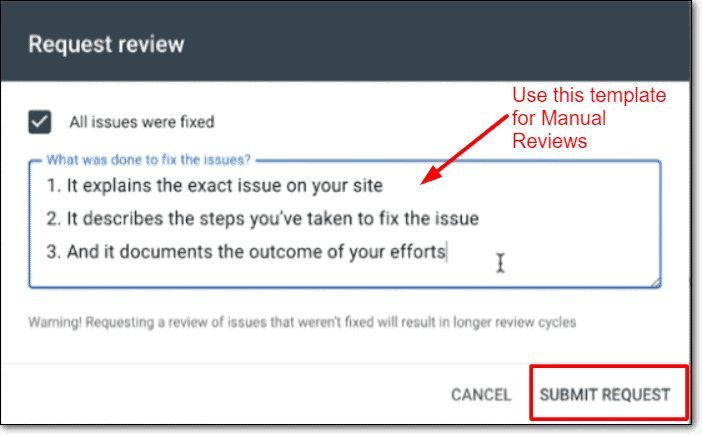
- تقديم الطلب
يستغرق طلب المراجعة بضعة أيام حتى يتم حله ، وللأسف ، طوال هذه الفترة ، سيظل تحذير موقع Chrome المخادع في المقدمة. هذا لا يمكن أن تساعد ولا تسريع. من الممارسات السيئة إرسال عدد كبير جدًا من طلبات المراجعة إلى Google أيضًا ، وستؤدي هذه الاستراتيجية إلى نتائج عكسية إذا حظرتك كمجرم متكرر.
المفتاح هنا هو التحلي بالصبر وانتظار نتائج الطلب.
ماذا لو كان موقعك نظيفًا ولا يزال طلب المراجعة يخفق؟
غالبًا ما كان لدينا أشخاص يرسلون إلينا بريدًا إلكترونيًا بخصوص هذه المشكلة ، قائلين إنه يتم وضع علامة على موقع الويب النظيف الخاص بهم بسبب المحتوى المخادع. يحدث هذا عادةً بسبب حالتين:
- إذا استخدم المسؤول مكونًا إضافيًا آخر لتنظيف موقعه على الويب ، أو حاول القيام بذلك يدويًا ، فقد تم ترك بعض البرامج الضارة وراءه. لذا كانت عملية التنظيف فاشلة ، واكتشفها Google على هذا النحو.
- إذا نجحت عملية التنظيف ، فقد تكون هناك بقايا صغيرة مثل الروابط السيئة التي تسبب التنبيهات.
نادرًا ما يُظهر التصفح الآمن من Google إيجابيات خاطئة ، ولكن إذا فعلوا ذلك ، فذلك لأن أدواتهم تفحص الإصدارات المخزنة مؤقتًا من موقع الويب. امسح ذاكرة التخزين المؤقت لموقع الويب ، وافحص مرة أخرى للتأكد تمامًا من اختفاء البرامج الضارة. ثم يمكنك طلب مراجعة أخرى.
كيف يتم منع ظهور رسالة الخطأ "الموقع المخادع" من جديد؟
قم بحماية موقع الويب الخاص بك من البرامج الضارة ، ويجب ألا يحتوي موقع الويب الخاص بك على أي حالة أخرى من رسالة الموقع المخادع. قد يبدو الأمر بسيطًا ، ولكن حماية موقع الويب الخاص بك وسط مشهد التهديدات المتطور باستمرار ، دون مساعدة ، ليس مزحة.
فيما يلي الخطوات التي يمكنك اتخاذها لمنع تكرار الإصابة ، وحماية موقع الويب الخاص بك وبياناتك وزوارك من الأذى:
- قم بتثبيت مكون إضافي للأمان مثل MalCare ، وهو حل شامل يقوم بمسح موقع الويب الخاص بك وتنظيفه وحمايته
- نفِّذ سياسات كلمات المرور القوية ، مثل طلب تغييرات منتظمة
- قم بمراجعة حسابات المستخدمين بانتظام ، ومنح فقط الحد الأدنى من الامتيازات المطلوبة
- اختر المكونات الإضافية والمواضيع الجيدة من المطورين المشهورين ؛ بالتأكيد لا يوجد برنامج nulled
- قم بتثبيت SSL لتشفير الاتصال مرة أخرى ومن موقع الويب الخاص بك
- قم بتحديث كل شيء بانتظام ، وخاصة التحديثات التي تصحح الثغرات الأمنية
- استثمر في النسخ الاحتياطية للتأمين
- قم بتنفيذ إجراءات تقوية WordPress التي تعمل ببضع نقرات سريعة.
أمان موقع الويب عملية مستمرة ، لأن البرامج الضارة تتغير باستمرار. المكوِّن الإضافي للأمان الجيد هو جزء غير قابل للتفاوض من إستراتيجية أمان جيدة وسيوفر لك مكانًا جيدًا على المدى الطويل.
لماذا تقوم Google بالإبلاغ عن المواقع الخطرة؟
التصفح الآمن من Google هي ميزة توفرها Google لمستخدمي البحث ، حتى يتمكنوا من الاستمتاع بتجربة تصفح آمنة (كما يوحي الاسم). لذلك تريد Google إبقاء مستخدميها بعيدًا عن المحتوى المخادع والمحتوى غير المرغوب فيه والشفرات الضارة والمواقع الخطرة.
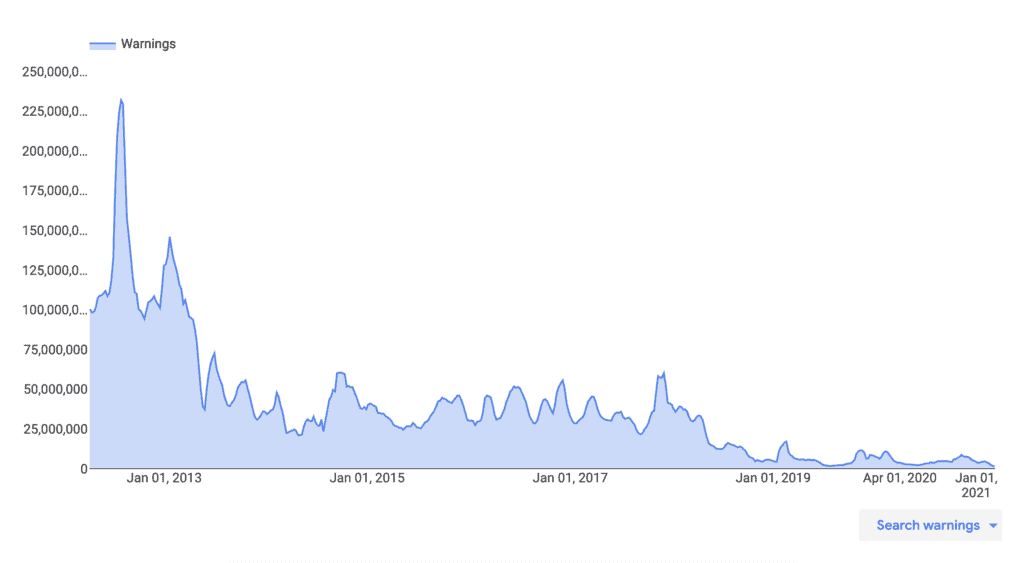
مثال على تجربة التصفح الخطيرة هو عندما يتمكن المتسللون من إدخال محتوى مخادع في موقع ويب لخداع الزائرين لمشاركة معلومات حساسة ، مثل كلمات المرور أو تفاصيل بطاقة الائتمان. يُعرف هذا باسم التصيد الاحتيالي ، وهو نوع من هجمات الهندسة الاجتماعية.
يحمي التصفح الآمن من Google المستخدمين أيضًا من زيارة المواقع ذات التنزيلات الضارة. يمكن للمخترق أيضًا استخدام موقع الويب الخاص بك لإصابة العديد من أجهزة المستخدمين ، إذا قاموا بتنزيل هذا المحتوى.
يُعد المتسللون والبرامج الضارة تهديدًا خطيرًا ، وقد تكبد الكثير من الأشخاص والشركات خسائر بسبب أنشطتهم الشائنة. تريد Google والعديد من الشركات المسؤولة الأخرى حماية المستخدمين على الإنترنت ، والتصفح الآمن هو وسيلة للقيام بذلك.
ما الذي يتسبب في ظهور موقع Google Chrome المخادع في المستقبل على موقع ويب؟
تُستخدم مواقع الويب المصابة بالبرامج الضارة لنشر الفيروسات وبرامج تسجيل المفاتيح وأحصنة طروادة إلى أجهزة أخرى. يمكن استخدامها أيضًا لتسهيل عمليات الاختراق والهجمات الضارة الأخرى. في النهاية ، يتم استخدامها لسرقة البيانات الهامة ، مثل بيانات اعتماد تسجيل الدخول والمعلومات المالية.
هذه بعض أنواع العدوى النموذجية التي رأيناها والتي تؤدي إلى ظهور تحذير مسبق للموقع المخادع:
- التصيد الاحتيالي هو هجوم هندسة اجتماعية ، مما يعني أن المخترق قد أنشأ صفحة ويب تبدو رسمية لخداع المستخدم ليقدم عن طيب خاطر معلوماته مثل أرقام بطاقات الائتمان ورقم الهاتف والبريد الإلكتروني. هذا هو السبب الأكبر في وضع علامة على موقع ويب على أنه مخادع ، على الرغم من أن التصفح الآمن من Google يحتوي على تحذير مخصص للإبلاغ عن مواقع التصيد الاحتيالي.
- يمكن لمحتوى الهندسة الاجتماعية المضمّن أن يروج للارتباطات الخبيثة والأعمال غير المشروعة. يمكنهم أيضًا إعادة توجيه مستخدمي الويب إلى موقع ويب ضار. في كثير من الأحيان ، يتم إخفاء هذا المحتوى المضمن عن المسؤولين ، لذلك يراه الزوار فقط.
- يمكن أن تستغل هجمات WordPress XSS نقاط الضعف في موقع الويب الخاص بك والمكونات الإضافية والسمات لإدراج JavaScript ضار في كود الواجهة الأمامية أو الخلفية.
- يمكن استخدام هجمات حقن SQL للتسلل إلى قاعدة بيانات موقع الويب وتعديلها وتدميرها. يمكن استخدامه أيضًا لإرسال نسخة من قاعدة البيانات بأكملها إلى المخترق.
- قد يؤدي التثبيت غير الصحيح لشهادة SSL في بعض الأحيان إلى عرض التحذير ، لأن موقعك الإلكتروني يحتوي الآن على محتوى يظهر من موقعين منفصلين: HTTPS وواحد HTTP. يُعرف هذا بشكل أكثر شيوعًا باسم تحذير المحتوى المختلط ، حيث تتعامل Google مع مواقع الويب التي تستخدم HTTP و HTTPS ككيانات منفصلة.
بالإضافة إلى الإصابات بالبرامج الضارة ، ستقوم Google أيضًا بوضع علامة على موقع الويب الخاص بك إذا كانت لديك "خدمات جهات خارجية مصنفة بشكل غير كافٍ". ما يعنيه هذا هو أنه إذا كنت تقوم بتشغيل موقع ويب نيابة عن كيان آخر ولكنك لم تشر إلى ذلك بوضوح على موقع الويب الخاص بك ، فيمكن اعتبار المحتوى الخاص بك مخادعًا.
ما هو تأثير تحذير الموقع المخادع إلى الأمام على موقع الويب الخاص بك؟
In short, the impact of deceptive website warning is bad. Even if you don't see the effects immediately, hacks worsen over time. Hackers are out to use your website for their financial gain, and thus can fill your website with deceptive content, links to spammy websites or even use your website to infect devices and other websites.
Typically, the impact of a hack will manifest in the following ways. This list is not exhaustive, but indicative of the kind of damage that a malware can wreak:
- SEO rankings will plummet
- Loss of brand trust and reputation
- Loss of revenue for businesses
- Loss of work and effort put into building the website
- Clean up costs
- Legal issues because of compromised user data
Malware is bad for every stakeholder in your business, right from your business and visitors, to your web host and Google. The only person who benefits is the hacker; someone who has put in zero effort to get your website to where it is, and yet is able to unfairly profit off the backs of your effort.
خاتمة
If you have reached this point of the article, thank you for reading! We have put together this resource in order to help you navigate this scary time, and hope you found the information helpful.
If you have a single takeaway from this article, please let it be that a security plugin with an integrated firewall has to be on all your WordPress websites. Trust us, it will save you a great deal of grief and frustration.
Have thoughts you would like to share? Drop us an email! We'd love to hear from you!
أسئلة وأجوبة
Why is my website showing 'Dangerous' in the address bar?
Your WordPress website has been hacked, and therefore Google Safe Browsing has flagged your website as dangerous. In order to get rid of deceptive site ahead warning, you need to remove the malware, and request a review from Google. This article has the steps to help you do just that.
How to fix the Google chrome deceptive site ahead?
There are 3 steps to fix the Google chrome deceptive site ahead:
- Scan your website for malware
- Remove the malware using a security plugin
- Request a review from Google
How does Google know that your website has been hacked?
Google crawls your website regularly to index your website and its pages. As a part of that exercise, it scans your pages for malware. If malware or suspicious activity is found on your website, it gets listed on the blacklist.
Google uses scanners and other tools to check for malware on your website. For instance, if your website contains links to spam websites or the site is deceptive, Google will recognize this is deceptive content and flag it accordingly.
What to do when your website has been flagged with the google deceptive site ahead?
Remove the malware as fast as possible. We know it is hard to hear that your website has been hacked, and often admins panic. But we assure you that your site is recoverable.
